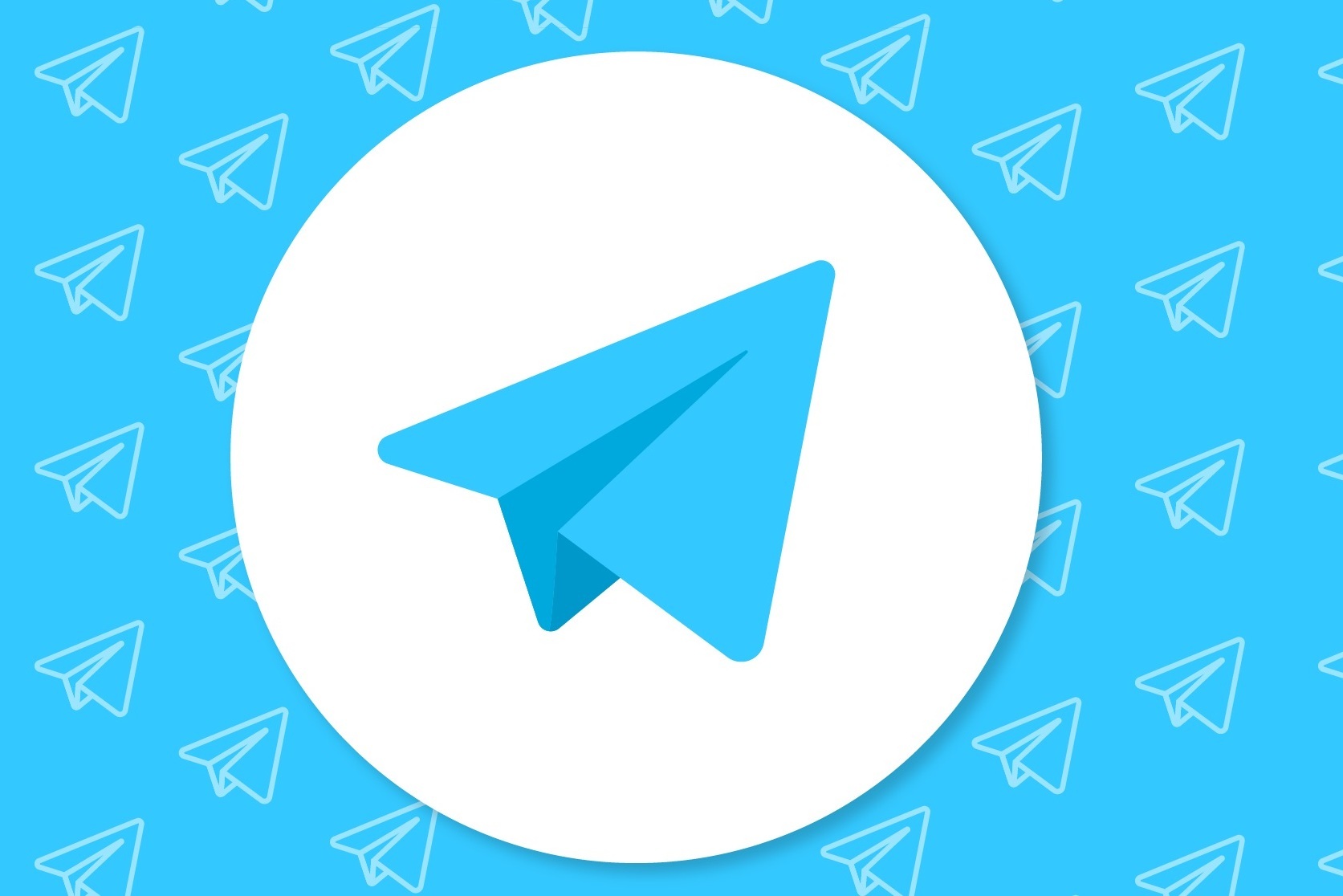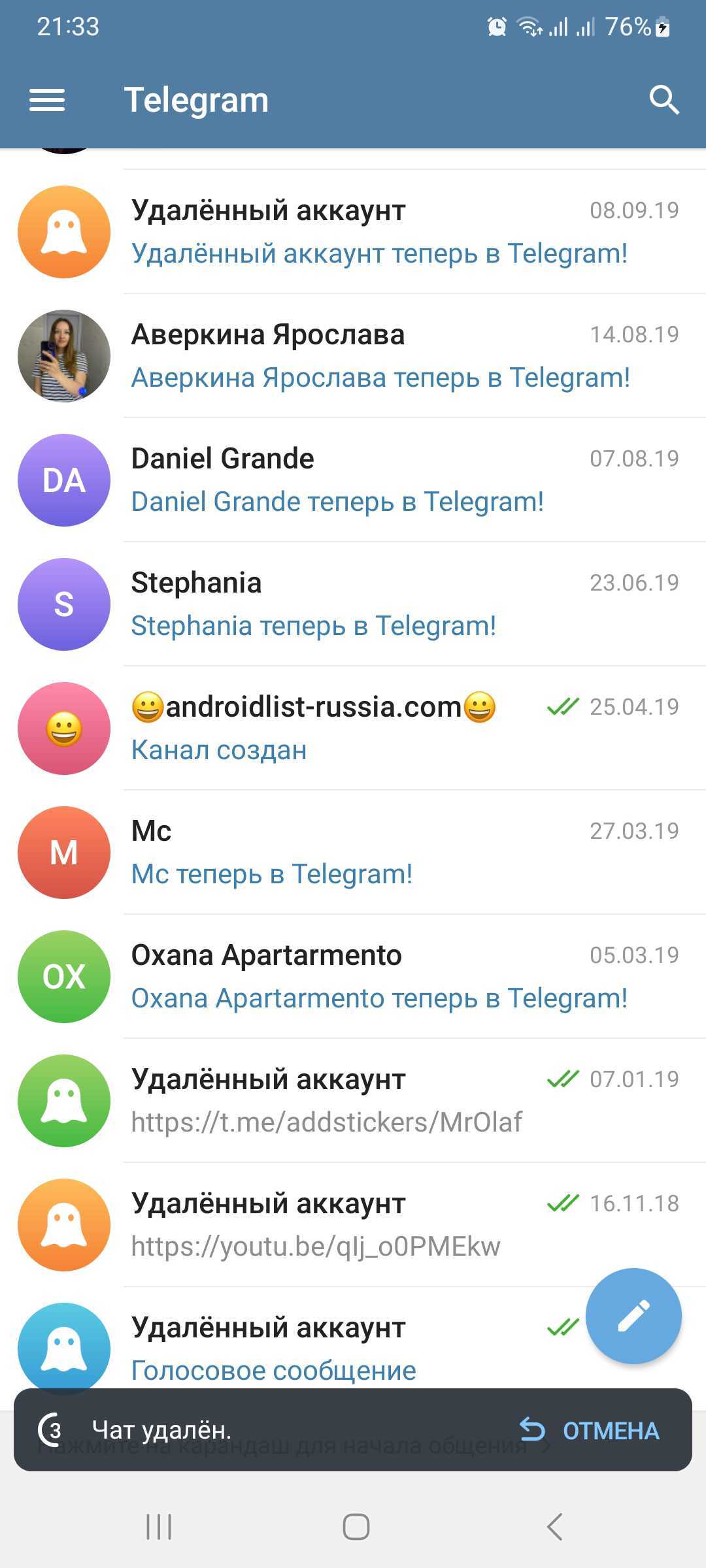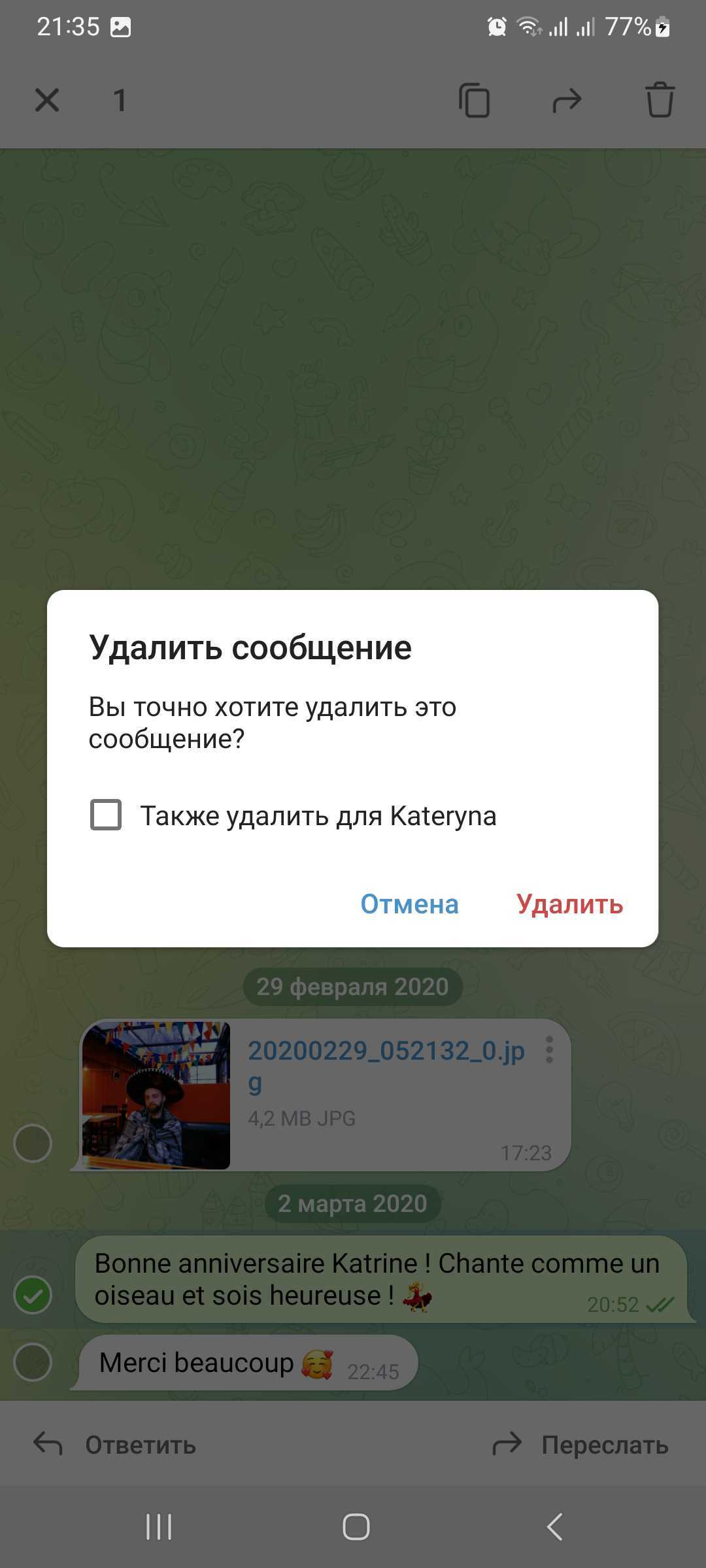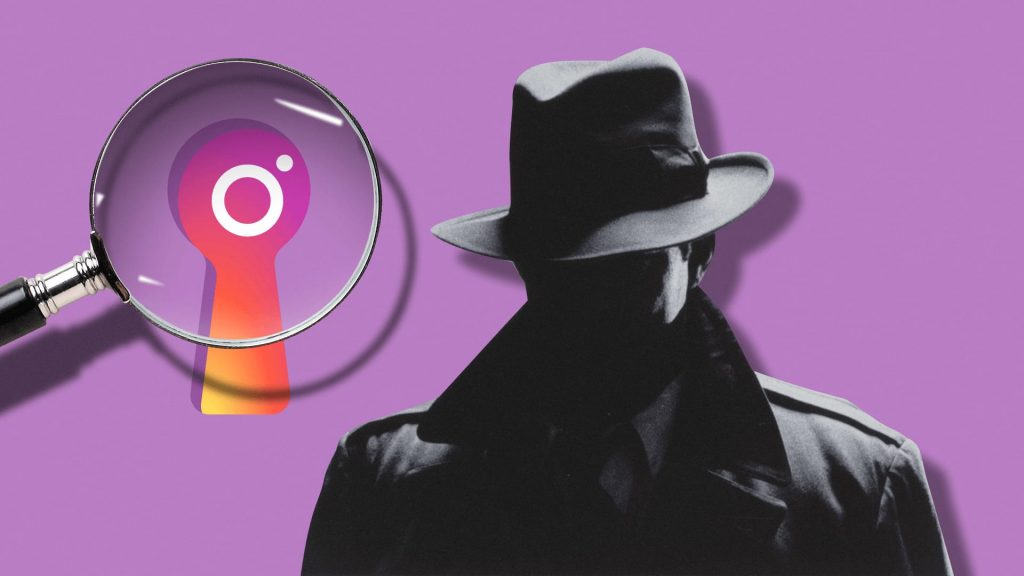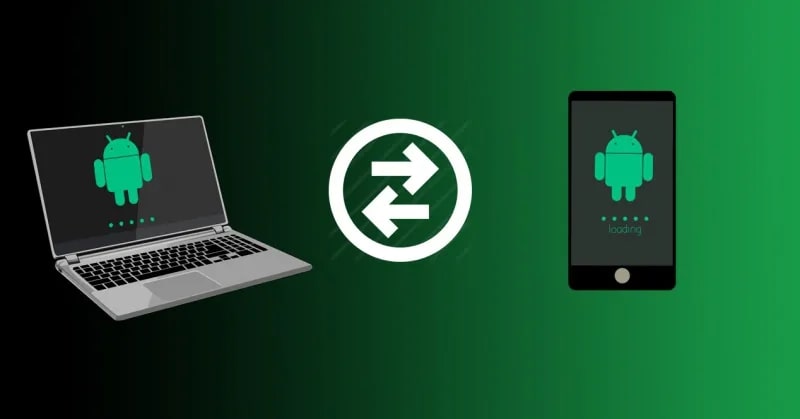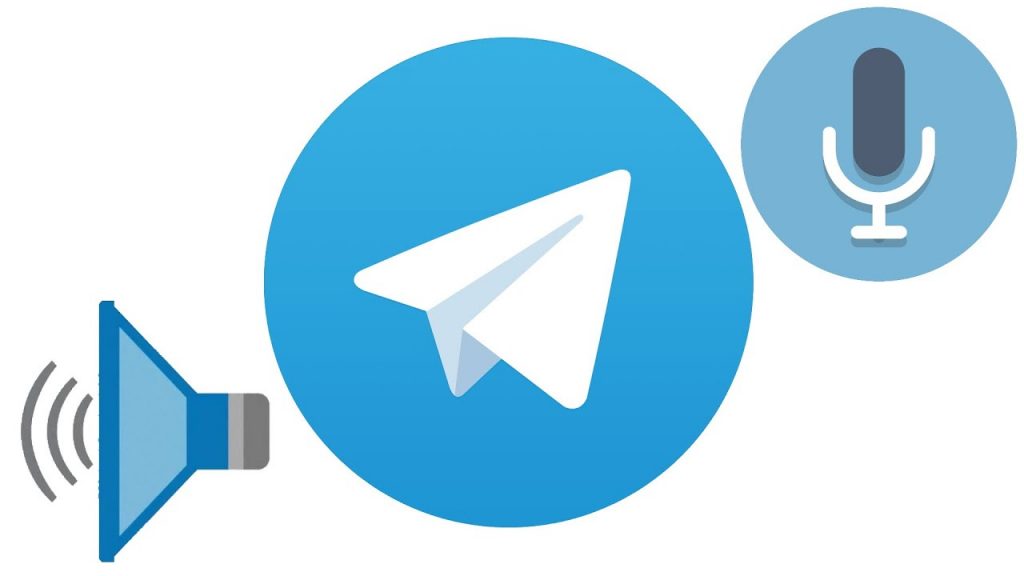Как восстановить удалённые сообщения в Telegram
При общении в обычных чатах текст, фото и другая информация отправляется в зашифрованном виде на серверы Telegram, а оттуда — к получателю. Данные хранятся в облаке и через него синхронизируются с приложениями на устройствах пользователей. Можно удалить клиент или сменить смартфон, и после входа в аккаунт переписка и файлы в чате восстановятся.
В секретных чатах безопасности уделяется гораздо больше внимания. Сообщения также шифруются, но передаются между собеседниками напрямую, минуя серверы Telegram. Вся информация при этом хранится только локально на устройствах.
При удалении сообщения, фото или видео из чата оно также исчезает с серверов и его нельзя восстановить.
То же самое касается и самих чатов. Если удалить переписку с человеком с одного из своих устройств, данные будут стёрты из облака, а при синхронизации на других гаджетах также уничтожатся и с них.
Чат можно удалить только у себя или одновременно у себя и собеседника. В первом случае информация останется у другого человека, и при желании её можно будет переслать. Во втором же восстановление невозможно.
Как восстановить удалённые сообщения в Telegram
Давайте же разберёмся с тем, как восстановить переписку в Telegram. Кое-что сделать можно, но на многое не рассчитывайте. 🙂
Отмените удаление чата
В случае полного удаления чата единственный способ восстановить его заключается в отмене этого действия сразу после нажатия кнопки «Удалить». Проблема в том, что у вас есть только 5 секунд, поэтому такой вариант подойдёт, если вы удалили переписку случайно.
Перешлите сообщения
Если при удалении чата вы выбрали вариант стереть данные только у себя, то информация останется в аккаунте собеседника. В таком случае можно попросить его отправить вам нужные сообщения.
Как не потерять важную информацию
Чтобы не доходило до потери и восстановления данных, их лучше предварительно сохранять. Реализовать это можно разными способами.
Сделайте скриншот
Это самый простой вариант. На смартфоне скриншот можно сделать нажав на кнопку включения/выключения и уменьшения громкости.
Имейте в виду: если заснять экран не в обычном, а в секретном чате, то ваш собеседник получит уведомление об этом.
Добавьте сообщение в «Избранное»
Более надёжный и удобный вариант — воспользоваться функцией избранного. Она позволит сохранить переписку в первозданном виде и обеспечит доступ к ней в любое время. Выделите сообщение, затем нажмите «Переслать» и укажите «Избранное».
Для просмотра сохранённого контента достаточно тапнуть в строке поиска и выбрать нужный чат.
Также, возможно, вам будет интересно узнать о том, как пройти верификацию и получить галочку в Telegram. Для этого вам нужно прочитать данную статью!

Telegram
Идеальная альтернатива WhatsApp и Viber, где можно создавать каналы и группы, а также отправлять файлы весом до 1,5 ГБ.